วิธีซ่อนรูปภาพที่ติดแท็กของคุณบน Instagram
สิ่งที่ต้องรู้
- ลบรูปภาพที่แท็ก: ประวัติโดยย่อ > Tagged Photos > รูปที่จะแกะ > ชื่อคุณ > เอาฉันออกจากโพสต์.
- ลบรูปภาพที่ติดแท็กหลายรูป: ประวัติโดยย่อ > การตั้งค่า > การตั้งค่า > ความเป็นส่วนตัว > โพสต์ > อนุมัติแท็กด้วยตนเอง > แก้ไข > เลือกรูปภาพ > แตะ ลบ.
- จำกัดผู้ที่สามารถแท็กคุณ: ประวัติโดยย่อ > ตั้งค่า > การตั้งค่า > ความเป็นส่วนตัว > โพสต์ > เปลี่ยนเป็นอนุญาตจากคนที่คุณติดตามหรือไม่มีใคร
บทความนี้จะสอนวิธีซ่อนรูปภาพที่แท็กบน Instagram โดยจะดูการซ่อนรูปภาพที่แท็กเป็นรายบุคคล ตลอดจนวิธีหยุดไม่ให้ผู้อื่นแท็กคุณในรูปภาพโดยอัตโนมัติ
วิธีซ่อนรูปภาพที่ติดแท็ก
หากมีคนแท็กคุณในรูปภาพบน Instagram และคุณไม่ต้องการถูกรวมไว้ คุณสามารถปลดแท็กตัวคุณเองได้ นี่คือสิ่งที่ต้องทำ
กระบวนการจะแตกต่างกันเล็กน้อยหากคุณต้องการ ซ่อนรูปภาพ Instagram ของคุณ โดยทำให้เป็นส่วนตัว
บน Instagram ให้แตะไอคอนโปรไฟล์ของคุณ
แตะ Tagged Photos.
-
แตะรูปภาพที่คุณต้องการยกเลิกการแท็กตัวเอง
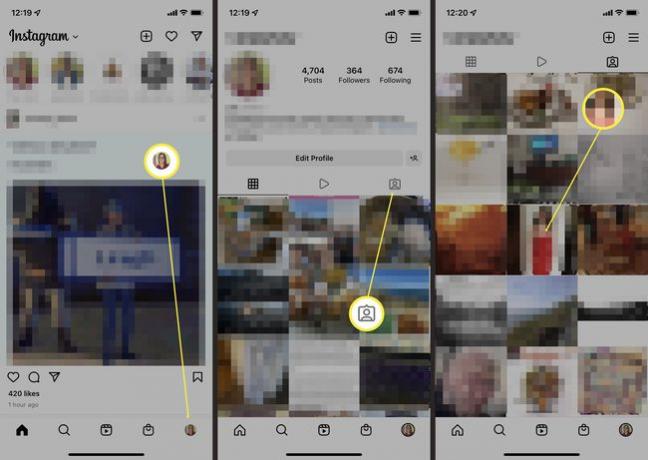
-
แตะรูปภาพ แล้วแตะชื่อของคุณที่แสดงบนรูปภาพ
แตะไอคอนบุคคลที่มุมซ้ายมือหากไม่พบแท็ก
-
แตะ ลบฉันออกจากโพสต์.
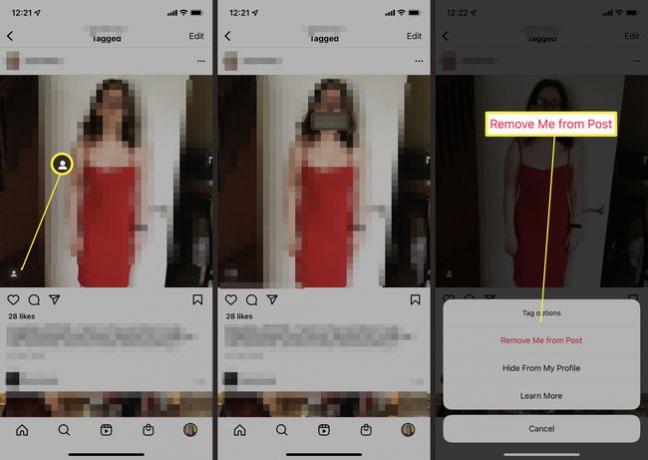
หรือแตะ ซ่อนจากโปรไฟล์ของฉัน เพื่อลบรูปภาพออกจากรูปภาพที่แท็กในโปรไฟล์ของคุณ
รูปภาพจะไม่เชื่อมต่อกับบัญชีของคุณอีกต่อไป
ซ่อนรูปภาพที่ติดแท็กหลายรายการ
หากคุณต้องการปลดแท็กตัวเองออกจากภาพถ่ายจำนวนมาก สามารถทำได้โดยใช้เส้นทางที่แตกต่างจากด้านบน ต่อไปนี้คือวิธีซ่อนรูปภาพที่ติดแท็กหลายรูปในคราวเดียว
แตะที่รูปโปรไฟล์ของคุณ
แตะ การตั้งค่า.
-
แตะ การตั้งค่า.
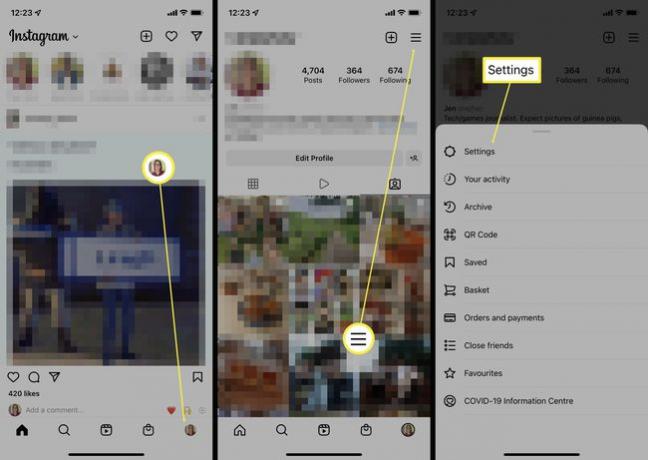
แตะ ความเป็นส่วนตัว.
แตะ กระทู้.
-
แตะ อนุมัติแท็กด้วยตนเอง.
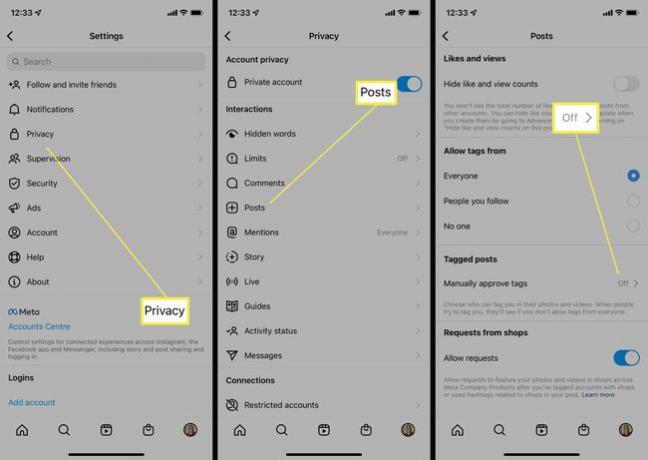
แตะ แก้ไข ถัดจากโพสต์ที่ติดแท็ก
แตะรูปภาพแต่ละรูปที่คุณต้องการซ่อนหรือลบแท็ก
-
แตะอย่างใดอย่างหนึ่ง ซ่อน หรือ ลบ. ซ่อนจะซ่อนรูปภาพจากโปรไฟล์ของคุณ แต่จะไม่ลบคุณออกจากรูปภาพ ในขณะที่ Remove จะทำทั้งสองอย่าง
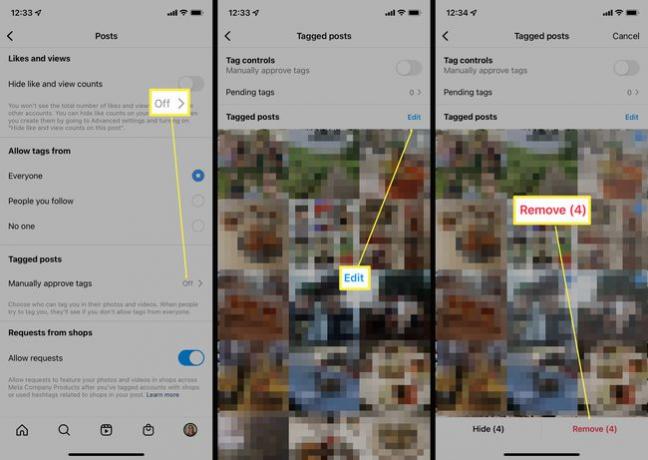
วิธีเปลี่ยนว่าใครสามารถแท็กคุณในรูปภาพ Instagram
ทำได้โดยใช้วิธีการที่คล้ายกันข้างต้น คุณสามารถเปลี่ยนว่าใครสามารถแท็กคุณบนรูปภาพบน Instagram นี่คือวิธีการ
บน Instagram ให้แตะรูปโปรไฟล์ของคุณ
แตะ การตั้งค่า.
-
แตะ การตั้งค่า.
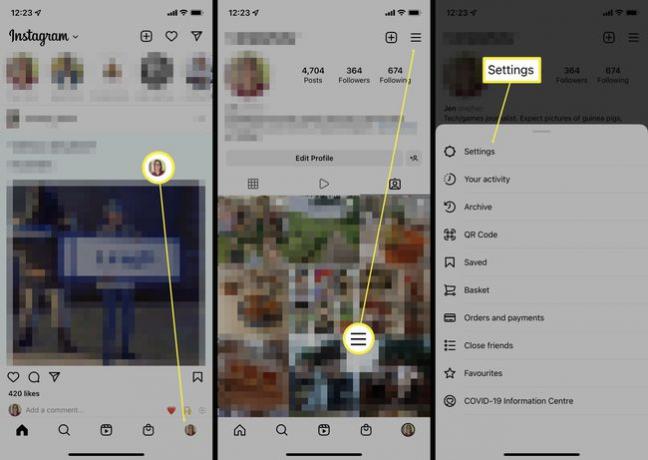
แตะ ความเป็นส่วนตัว.
แตะ กระทู้.
-
เปลี่ยนผู้ที่สามารถแท็กคุณภายใต้อนุญาตแท็กจาก คุณสามารถเลือกได้ว่าจะอนุญาตให้ใครก็ตามแท็กคุณ คนที่คุณติดตามเท่านั้น หรือไม่มีใครเลย
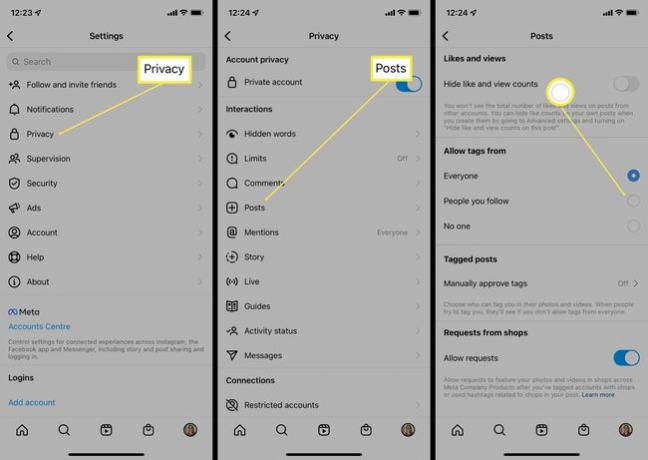
วิธียกเลิกการซ่อนรูปภาพ
หากคุณเปลี่ยนใจที่จะซ่อนรูปภาพ คุณสามารถกลับไปที่โปรไฟล์ของคุณได้โดยทำตามขั้นตอนเหล่านี้
ค้นหารูปภาพที่คุณต้องการแสดงในโปรไฟล์ของคุณอีกครั้ง
แตะ ตัวเลือกการโพสต์.
-
แตะ แสดงในโปรไฟล์ของฉัน เพื่อเรียกคืน
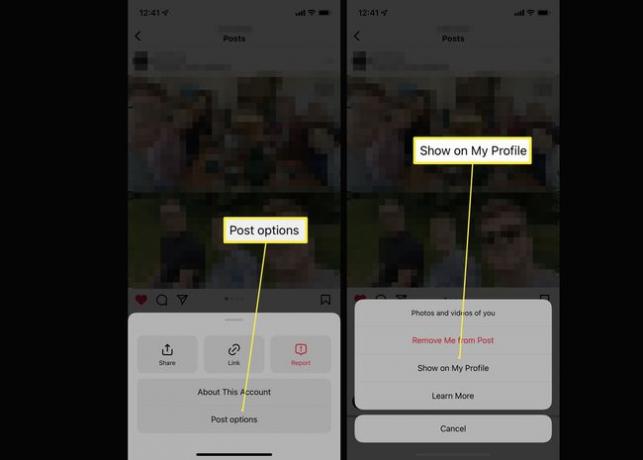
ใครสามารถเห็นรูปภาพที่ฉันแท็กอยู่
ใครก็ตามที่ดูโปรไฟล์ของคุณยังสามารถตรวจสอบรูปภาพที่คุณถูกแท็กได้ด้วยการแตะที่ไอคอนรูปภาพที่ติดแท็ก วิธีเดียวที่จะจำกัดสิ่งนี้ได้คือทำให้โปรไฟล์ของคุณเป็นแบบส่วนตัว เฉพาะคนที่คุณยอมรับให้ติดตามด้วยตนเองเท่านั้นที่สามารถดูพวกเขาได้ หรือโดยการซ่อนหรือแท็กรูปภาพที่มีคุณ
หากคุณอนุญาตให้ใครก็ตามแท็กคุณ คุณอาจพบว่าตัวเองถูกแท็กในรูปภาพโดยคนที่คุณไม่รู้จัก เช่น บัญชีสแปมที่โปรโมตผลิตภัณฑ์ อีกทางหนึ่ง บางคนถึงกับใช้สิ่งอำนวยความสะดวกนี้เพื่อเป็นการดูถูกหรือล่วงละเมิด ด้วยเหตุนี้จึงเป็นสิ่งสำคัญในการควบคุมว่าใครสามารถแท็กคุณในภาพและตรวจสอบการตั้งค่าของคุณเป็นประจำ
คำถามที่พบบ่อย
-
ฉันจะทำให้บัญชี Instagram ของฉันเป็นแบบส่วนตัวได้อย่างไร
ถึง ทำให้บัญชี Instagram ของคุณเป็นส่วนตัวไปที่โปรไฟล์ของคุณแล้วแตะ เมนู > การตั้งค่า > ความเป็นส่วนตัว > บัญชีส่วนตัว. ผู้ติดตามของคุณเท่านั้นที่จะเห็นโพสต์ของคุณ และแฮชแท็กที่คุณใช้จะถูกซ่อนจากการค้นหา
-
ฉันจะแท็กใครบางคนบน Instagram ได้อย่างไร
ถึง แท็กใครซักคนในอินสตาแกรม ในโพสต์ใหม่ ให้แตะ แท็กคน ใต้ช่องคำบรรยาย เมื่อสร้างเรื่องราว ให้แตะ สติ๊กเกอร์ ไอคอน แตะ @กล่าวถึง, และค้นหาผู้ใช้ ในความคิดเห็น พิมพ์ @ ตามชื่อผู้ใช้ของบุคคลนั้น
-
ฉันจะค้นหาแท็กบน Instagram ได้อย่างไร
ถึง ค้นหาแท็ก Instagram แตะ แว่นขยาย ในเมนูด้านล่าง จากนั้นแตะช่องค้นหาที่ปรากฏขึ้นเพื่อแสดงแป้นพิมพ์ ป้อนคำค้นหาและเลือก สูงสุด, บัญชี, แท็ก, หรือ สถานที่ ที่ด้านบนเพื่อกรองผลลัพธ์
